GitToolBox
其实就是给 ide 扩展了一下 git 相关的功能,比如会自动帮你 fetch 最新的代码(我之前都是两下 shift,然后输入 fetch
查找到对应的命令然后回车,麻烦),单行代码后面显示提交信息等等。

RainBow Brackets
可以把括号变成彩色的,更便于阅读。

Json Parser
前端开发者一般情况下接触到JSON格式特别多,但是每次想要格式化JSON数据都需要通过打开浏览器到对应的格式化网站,通过这个插件,你可以直接在IDE中进行格式化。

TabNine
可以记录用户习惯自动补全代码,牛逼
HighlightBracketPair
:高亮括号
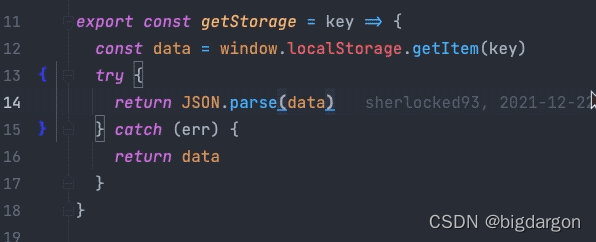
IntelliVue
:Vue功能增强
Webstorm 上对 Vue 支持很棒的插件,现在已经支持 Vue3 的一些语法,可以快速创建 Vue2 的 data、methods 等,或者 Vue3 的 setup method 等,帮你少些一些模板代码。
安装后菜单栏会多一个 Vue 的选项,下拉框里有一些操作功能,对 Vue2 项目比较好用。
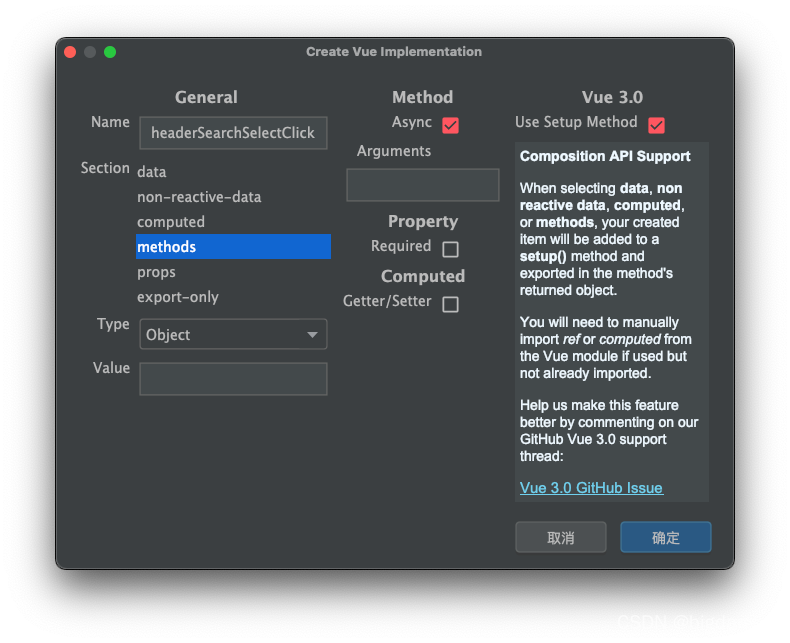
Translation
:最佳翻译插件
可以便捷地在 Webstorm 中进行翻译,省去了打开翻译软件的操作,支持右键方式选中翻译,也可以打开独立窗口进行整段的翻译。
个人感觉最方便的功能就是翻译并替换功能,Mac 上快捷键 command + control + O,Win 上为 ctrl + shift
- X,在写业务代码的时候会自动翻译汉字的业务词条自动翻译,字符串可以选择大驼峰或小驼峰什么的。
String Manipulation / CamelCase
:字符串处理
这两个插件都是处理字符串的,可以将英文字符串在
kebab-case、SNAKE_CASE、PascalCase、camelCase、snake_case、space case
形态间切换。第一个 String Manipulation 插件比较大,推荐经常处理字符串的小伙伴用,第二个 CamelCase
插件比较轻量,日常使用完全足够,使用也很简单,快捷键 option/alt +shift + U 就可以进行切换了。Webstorm
自带切换大小写的快捷键是 command/ctrl + shift + U,这两个差不多的快捷键也很好记。
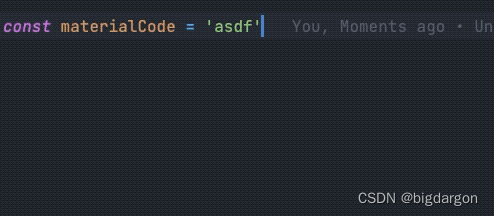
.ignore
:版本管理工具的忽略文件插件
.ignore 插件支持创建多种 .ignore 文件比如 .gitignore、.eslintignore、.dockerignore 等等,我们最常用的基本都支持,新建的时候支持选择不同类型的框架或库常用的忽略配置,如 node_modules、dist、.cache 等。
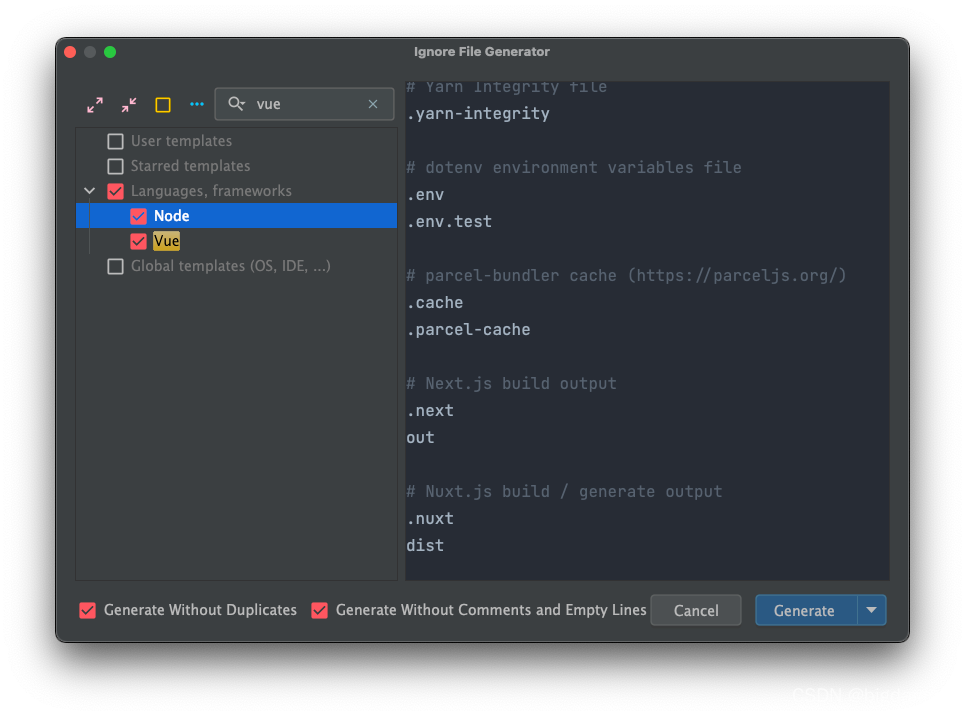





 本文介绍了WebStorm中的一些实用插件,包括GitToolBox以增强Git功能,RainBow Brackets提升代码可读性,Json Parser方便JSON格式化,TabNine实现智能代码补全,HighlightBracketPair高亮括号,IntelliVue增强Vue支持,Translation提供便捷的翻译功能,String Manipulation和CamelCase用于字符串处理,以及.ignore插件帮助管理版本控制的忽略文件。
本文介绍了WebStorm中的一些实用插件,包括GitToolBox以增强Git功能,RainBow Brackets提升代码可读性,Json Parser方便JSON格式化,TabNine实现智能代码补全,HighlightBracketPair高亮括号,IntelliVue增强Vue支持,Translation提供便捷的翻译功能,String Manipulation和CamelCase用于字符串处理,以及.ignore插件帮助管理版本控制的忽略文件。
















 6373
6373

 被折叠的 条评论
为什么被折叠?
被折叠的 条评论
为什么被折叠?








